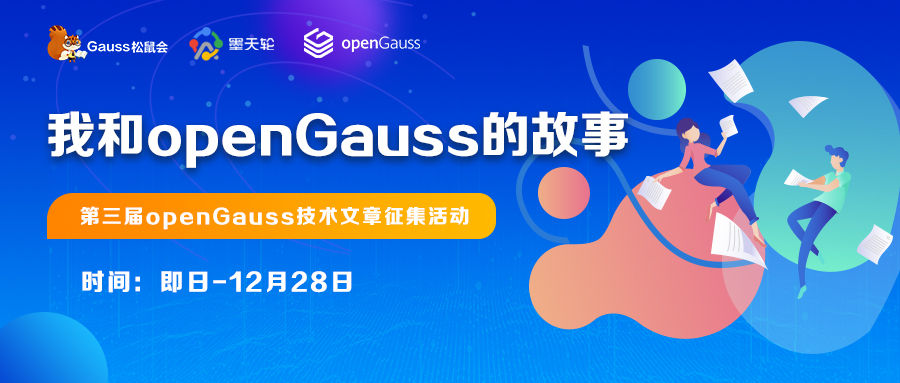
【参赛作品27】openGauss安装与JDBC连接(企业版)
一、 openGauss安装(企业版)1. 获取安装包1.1. 从openGauss开源社区下载对应平台的安装包。 通过https://opengauss.org/zh/download.html 登录openGauss开源社区,选择 2.0.0版本对应平台企业版安装包(openGauss-2.0.0-CentOS-64bit-all.tar.gz)。 单击“下载”。 1.2. 检查安装包。 解压
作者:awei
一、 openGauss安装(企业版)
1. 获取安装包
1.1. 从openGauss开源社区下载对应平台的安装包。
通过https://opengauss.org/zh/download.html 登录openGauss开源社区,选择 2.0.0版本对应平台企业版安装包(openGauss-2.0.0-CentOS-64bit-all.tar.gz)。 单击“下载”。
1.2. 检查安装包。
解压安装包,检查安装目录及文件是否齐全。在安装包所在目录执行以下命令:
tar -zxvf openGauss-2.0.0-CentOS-64bit-all.tar.gz ls -1b
执行ls命令,显示类似如下信息:
 ----结束
----结束
2. 修改操作系统配置
2.1. 修改文件
如果安装的不是Centos7.6,则要修改/etc/rehat-release文件,将 CentOS Linux release 7.9.2003 (Core)修改为CentOS Linux release 7.6 (Core)

2.2. 关闭操作系统防火墙
步骤1 修改/etc/selinux/config文件中的“SELINUX”值为“disabled”。 使用VIM打开config文件。 vim /etc/selinux/config 修改“SELINUX”的值“disabled”,执行:wq保存并退出修改。 SELINUX=disabled 
步骤2 重新启动操作系统。
reboot
步骤3 检查防火墙是否关闭。
systemctl status firewalld
若防火墙状态显示为active (running),则表示防火墙未关闭,请执行步骤4; 若防火墙状态显示为inactive (dead),则无需再关闭防火墙。
步骤4 关闭防火墙。
systemctl disable firewalld.service systemctl stop firewalld.service

步骤5 在其他主机上重复步骤1到步骤4。 ----结束
2.3. 设置字符集参数
将各数据库节点的字符集设置为相同的字符集,可以在/etc/profile文件中添加"export LANG=XXX"(XXX为Unicode编码)。 vim /etc/profile
2.4. 设置时区和时间
在各数据库节点上,确保时区和时间一致。
步骤1 执行如下命令检查各数据库节点时间和时区是否一致。如果不一致,请执行步骤2~步骤3。
date
步骤2 使用如下命令将各数据库节点/usr/share/zoneinfo/目录下的时区文件拷贝为/etc/localtime文件。
cp /usr/share/zoneinfo/$地区/$时区/etc/localtime 说明: $地区/$时区为需要设置时区的信息,例如:Asia/Shanghai。
步骤3使用date -s命令将各数据库节点的时间设置为统一时间,举例如下。
date -s "Sat Sep 27 16:00:07 CST 2020"
----结束
2.5. 设置网卡MTU 值
将各数据库节点的网卡MTU值设置为相同大小。
步骤1 执行如下命令查询服务器的网卡名称
ifconfig 如下图所示:

步骤2 使用如下命令将各数据库节点的网卡MTU值设置为相同大小。 对于X86,MTU值推荐1500;对于ARM,MTU值推荐8192。
ifconfig 网卡名称 mtu mtu值
----结束
3. 安装openGauss
3.1. 创建XML配置文件
安装openGauss前需要创建cluster_config.xml文件。cluster_config.xml文件包含部署 openGauss的服务器信息、安装路径、IP地址以及端口号等。用于告知openGauss如何 部署。用户需根据不同场景配置对应的XML文件。
配置数据库节点名称时,请通过hostname命令获取数据库节点的主机名称。

单节点配置文件如下:

3.2.初始化安装环境
3.2.1. 准备安装用户及环境
步骤1 以root用户登录待安装openGauss的任意主机,并按规划创建存放安装包的目录。

步骤2 将安装包“openGauss-2.0.0-CentOS-64bit-all.tar.gz”和配置文件“cluster_config.xml”都上传至上一步所创建的目录中。
步骤3 在安装包所在的目录下,解压安装包openGauss-2.0.0-CentOS-64bit-all.tar.gz。安装包解压后,会有OM安装包和Server安装包。继续解压OM安装包,会在/opt/software/openGauss路径下自动生成script子目录,并且在script目录下生成gs_preinstall等各种OM工具脚本。
步骤4 进入到工具脚本存放目录下。 cd /opt/software/openGauss/script
步骤5 为确保成功安装,执行命令检查 hostname 与 /etc/hostname 是否一致。 hostname cat /etc/hostname

步骤6 使用gs_preinstall需要python3.6的环境,一般自带的是python2.7。
安装CentOS开发工具 【用于允许您从源代码构建和编译软件】
sudo yum -y “groupinstall development”下载epel
sudo yum install epel-release安装python3
sudo yum install python36
更改默认python

步骤7 使用gs_preinstall准备好安装环境
采用交互模式执行前置,并在执行过程中自动创建root用户互信和openGauss用 户互信: ./gs_preinstall -U omm -G dbgrp -X /opt/software/openGauss/cluster_config.xml


3.2.2. 建立互信(使用脚本建立互信)
步骤1 创建一个执行互信脚本所需要的输入文本,并在此文件中添加openGauss中所有主机 IP。 vim hostfile
步骤2 以需要创建互信的用户执行下面脚本建立互信。 ./gs_sshexkey -f /opt/software/hostfile -W wangjingwei1
运行成功截图如下
3.3.执行安装
步骤1 登录到openGauss的主机,并切换到omm用户。
su - omm
步骤2 使用gs_install安装openGauss。
gs_install -X /opt/software/openGauss/cluster_config.xml 在执行过程中,用户需根据提示输入数据库用户的密码,密码应具有一定的复杂度. 

步骤3 安装执行成功之后,需要手动删除主机root用户的互信,即删除openGauss数据库各 节点上的互信文件。 rm -rf ~/.ssh
安装完成
4. 安装验证
步骤1 以omm用户身份登录服务器。
步骤2 执行如下命令检查数据库状态是否正常,“cluster_state ”显示“Normal”表示数据 库可正常使用。 gs_om -t status
步骤3 数据库安装完成后,默认生成名称为postgres的数据库。第一次连接数据库时可以连接到此数据库。其中postgres为需要连接的数据库名称,26000为数据库主节点的端口号,即XML配置.文件中的dataPortBase的值。请根据实际情况替换。
gsql -d postgres -p 26000 连接成功后,系统显示类似如下信息表示数据库连接成功。 gsql ((openGauss x.x.x build 290d125f) compiled at 2021-03-08 02:59:43 commit 2143 last mr 131 Non-SSL connection (SSL connection is recommended when requiring high-security) Type "help" for help.

步骤4 建立表,并插入内容进行查询


二、使用jdbc连接数据库
1. 确认连接信息
步骤1 以操作系统用户omm登录数据库主节点。
步骤2 使用“gs_om -t status --detail”命令查询openGauss各实例情况。

2. 配置服务端远程连接
步骤1 以操作系统用户omm登录数据库主节点。
步骤2 配置客户端认证方式
需先本地连接数据库,并在数据库中使用如下语句建立“jack”用户:
postgres=# CREATE USER jack PASSWORD 'Test@123';允许客户端以“jack”用户连接到本机,此处远程连接禁止使用
“omm”用户(即数据库初始化用户)。下面示例中配置允许IP地址为10.27.1.209的客户端访问本机。

步骤3 配置listen_addresses,listen_addresses即远程客户端连接使用的数据库主节点ip或者主机名。
使用如下命令查看数据库主节点目前的listen_addresses配置。
gs_guc check -I all -c "listen_addresses"使用如下命令把要添加的IP追加到listen_addresses后面,多个配置项之间用英文逗号分隔。例如,追加IP地址10.11.12.13。
gs_guc set -I all -c"listen_addresses='localhost,192.168.0.100,10.11.12.13'"
步骤4 执行如下命令重启openGauss。
gs_om -t stop && gs_om -t start

3. JDBC 包、驱动类和环境类
在openGauss官网下载JDBC包,openGauss-2.0.0-JDBC.tar.gz,解压获得驱动jar包postgresql.jar。
在创建数据库连接之前,需要加载数据库驱动类“org.postgresql.Driver”。
终端输入“java -version”,查看JDK版本,确认为JDK1.8版本。

4. 驱动加载
在代码中创建连接之前任意位置隐含装载:Class.forName("org.postgresql.Driver");
在windows下运行代码进行连接时,使用eclipse装载驱动即可。

在centos系统下连接数据库时,要将postgresql.jar驱动包设置到java的classpath环境变量中。
将postgresql.jar类库文件拷贝到...\Java\jdk1.7.0\jre\lib\ext目录下。(这个路径根据JDK的版本和安装路径确定,下同)
将postgresql.jar类库文件拷贝到...\Java\jre7\lib\ext目录下( 最好是,只要是jre文件夹,都复制一个postgresql.jar到jre7\lib\ext里去)
5. 连接数据库
JDBC提供了三个方法,用于创建数据库连接。
DriverManager.getConnection(String url)
DriverManager.getConnection(String url, Properties info);
DriverManager.getConnection(String url, String user, String password);
连接数据库代码如下:


运行截图

连接数据库并在表中插入数据
连接时会以某一用户访问某一表,要先在数据库中对该用户进行授权。

代码如下:

运行截图:

查询此表进行验证:

三、 遇到的问题
刚开始安装的极简版,发现有一个命令使用不了,后来改安装企业版就没遇到这个问题。
centos版本问题:在网上没有找到centos7.6,只找到7.9,运行时会报错,要修改/etc/rehat-release文件,将
CentOS Linux release 7.9.2003 (Core)修改为CentOS Linux release 7.6 (Core)。安装python3
安装CentOS开发工具 【用于允许您从源代码构建和编译软件】
sudo yum -y “groupinstall development”下载epel
sudo yum install epel-release安装python3
sudo yum install python36更改默认python

连接问题
连接windows主机时,远程连接也配置了,互信也建立了,总是报连接错误问题。后来选择连接虚拟机,连接虚拟机要先配jdk,直接使用yum安装比较方便:
搜索jdk安装包
# yum search java|grep jdk
下载jdk1.8,下载后默认目录为:/uer/lib/jvm/
# yum install java-1.8.0-openjdk
验证安装
后面要进行驱动加载,不加载的话使用不了下载的文件。要将postgresql.jar驱动包设置到java的classpath环境变量中。
将postgresql.jar类库文件拷贝到...\Java\jdk1.7.0\jre\lib\ext目录下。(这个路径根据JDK的版本和安装路径确定,下同)
将postgresql.jar类库文件拷贝到...\Java\jre7\lib\ext目录下( 最好是,只要是jre文件夹,都复制一个postgresql.jar到jre7\lib\
-
更多推荐
 已为社区贡献400条内容
已为社区贡献400条内容









所有评论(0)